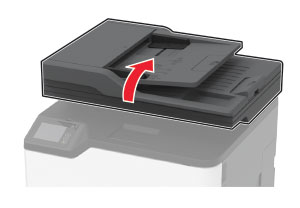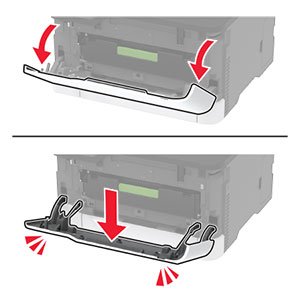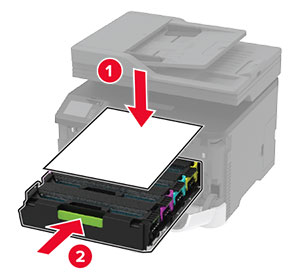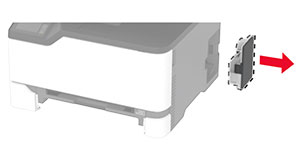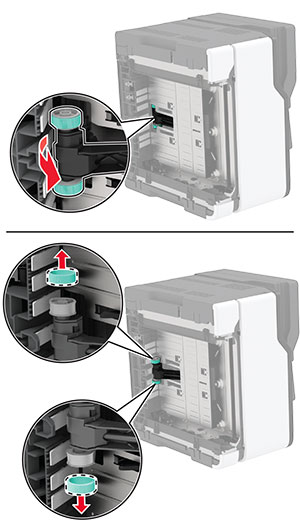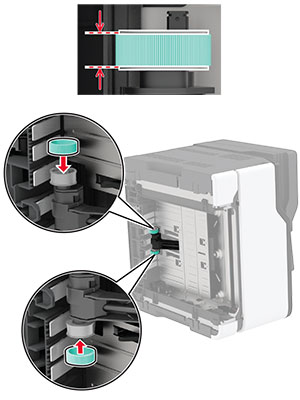Čištění tiskárny
 VÝSTRAHA – NEBEZPEČÍ ÚRAZU EL. PROUDEM Pokud chcete při čištění vnějšku tiskárny předejít nebezpečí úrazu elektrickým proudem, odpojte napájecí kabel od elektrické zásuvky a odpojte z tiskárny všechny kabely.
VÝSTRAHA – NEBEZPEČÍ ÚRAZU EL. PROUDEM Pokud chcete při čištění vnějšku tiskárny předejít nebezpečí úrazu elektrickým proudem, odpojte napájecí kabel od elektrické zásuvky a odpojte z tiskárny všechny kabely.Poznámky:
- Tuto úlohu proveďte vždy po několika měsících.
- Poškození tiskárny způsobené nesprávnou manipulací není kryto zárukou.
Vypněte tiskárnu a vytáhněte napájecí kabel z elektrické zásuvky.
Vyjměte papír ze standardního odkladače.
Odstraňte veškerý prach, nečistoty a kousky papíru z okolí tiskárny pomocí jemného kartáčku nebo vysavače.
Otřete vnějšek tiskárny navlhčeným měkkým hadříkem, který nepouští vlákna.
Poznámky:
- Nepoužívejte domácí čisticí prostředky a saponáty, protože by mohly poškodit povrchovou úpravu tiskárny.
- Po čištění se ujistěte, že jsou všechny plochy tiskárny suché.
Zapojte napájecí kabel do zásuvky a poté tiskárnu zapněte.
 VÝSTRAHA – RIZIKO ZRANĚNÍ: Chcete-li zabránit nebezpečí požáru nebo úrazu elektrickým proudem, připojte napájecí kabel do řádně uzemněné elektrické zásuvky s odpovídajícími parametry, která se nachází v blízkosti výrobku a je snadno přístupná.
VÝSTRAHA – RIZIKO ZRANĚNÍ: Chcete-li zabránit nebezpečí požáru nebo úrazu elektrickým proudem, připojte napájecí kabel do řádně uzemněné elektrické zásuvky s odpovídajícími parametry, která se nachází v blízkosti výrobku a je snadno přístupná.